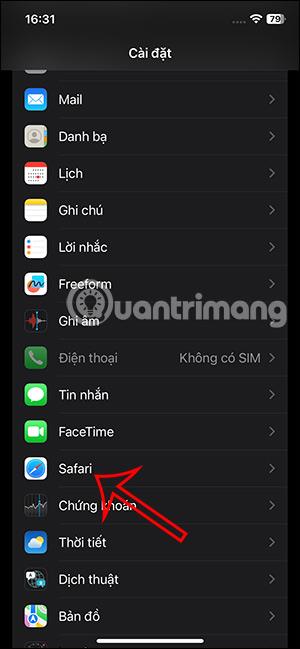Operētājsistēmā iOS 17 ir pieejama papildu opcija, lai mainītu Safari privātās pārlūkošanas rīku, izmantojot dažādas opcijas, piemēram, mainot Safari meklētājprogrammu parastajā pārlūkošanas režīmā. Ja vēlaties salīdzināt meklēšanas rezultātus starp divām meklētājprogrammām, varat pārslēgties uz privātu pārlūkošanu Safari, lai izmantotu citu meklētājprogrammu. Tālāk esošajā rakstā ir sniegti norādījumi, kā mainīt Safari privātās pārlūkošanas meklētājprogrammu.
Norādījumi Safari privātās pārlūkošanas meklētājprogrammas maiņai
1. darbība:
IPhone saskarnē noklikšķiniet uz Iestatījumi un pēc tam noklikšķiniet uz Safari, lai pielāgotu pārlūkprogrammu.

2. darbība:
Pārslēdzoties uz Safari pārlūkprogrammas iestatījumu saskarni, lietotāji noklikšķina uz Privātās meklētājprogrammas iestatījumiem, lai pielāgotu .

3. darbība:
Tagad privāti pārlūkojot pārlūkprogrammā Safari, redzēsit arī dažādas meklētājprogrammu opcijas . Privātas pārlūkošanas laikā noklikšķiniet uz jaunā rīka, kuru vēlaties iestatīt pārlūkprogrammai Safari, kā parādīts tālāk. Jaunā meklētājprogramma nekavējoties tika lietota privātajā Safari pārlūkošanas režīmā.


Rezultātā jūs redzēsit 2 dažādas meklētājprogrammas dažādiem pārlūkošanas režīmiem pārlūkprogrammā Safari.


Video pamācība par Safari privātās pārlūkošanas meklētājprogrammas maiņu